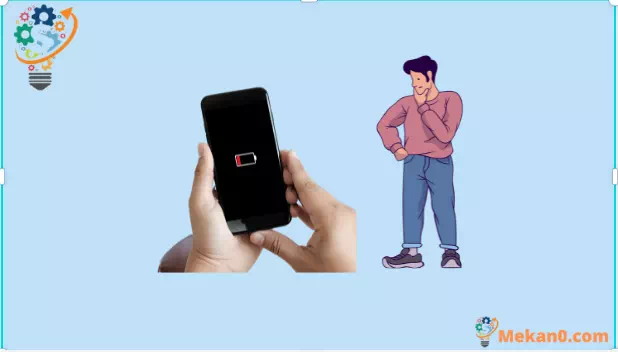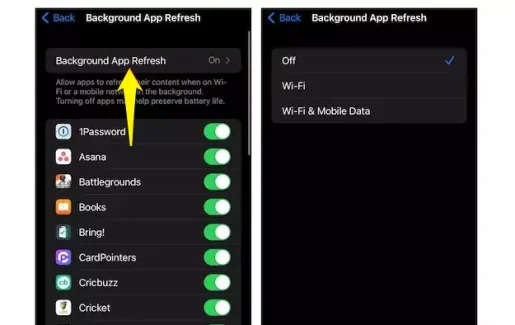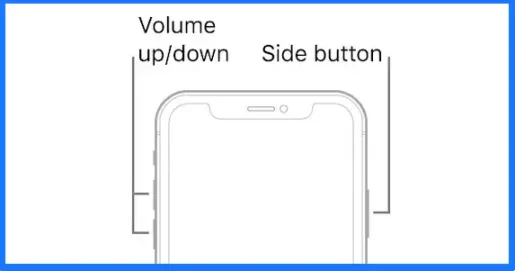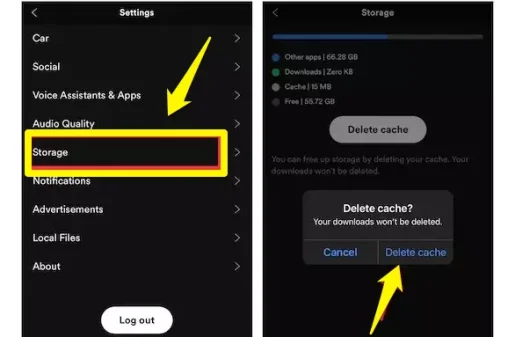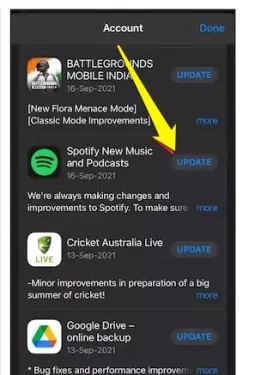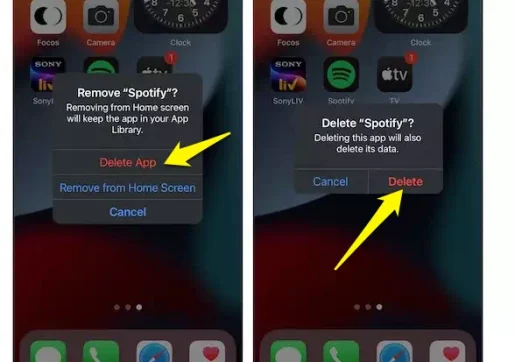ເຖິງແມ່ນວ່າບໍ່ມີຫຍັງແປກປະຫລາດກ່ຽວກັບບັນຫາການລະບາຍຫມໍ້ໄຟທີ່ບໍ່ຄາດຄິດໃນ iPhone, ການຮ້ອງທຸກຈາກຜູ້ໃຊ້ Spotify ຈໍານວນຫຼວງຫຼາຍກ່ຽວກັບການລະບາຍຫມໍ້ໄຟໄວໃນ iOS ໄດ້ດຶງດູດຄວາມສົນໃຈໃນບໍ່ດົນມານີ້.
ໃນຂະນະທີ່ບາງຄົນອ້າງວ່າ Spotify ໃຊ້ຊີວິດຫມໍ້ໄຟປະມານ 30% ໃນເວລາພຽງແຕ່ເຄິ່ງຊົ່ວໂມງ, ຄົນອື່ນລາຍງານວ່າ app streaming ດົນຕີບໍລິໂພກຫຼາຍກ່ວາ 50% ຂອງຊີວິດຫມໍ້ໄຟໃນ iPhone ຂອງເຂົາເຈົ້າ.
ບັນຫາແບັດເຕີລີຂອງ Spotify ໄດ້ແຜ່ລາມອອກຫຼາຍຈົນບໍລິສັດສະຕຣີມມິງຍັກໄດ້ຮັບຮູ້ບັນຫາດັ່ງກ່າວ ແລະຕອນນີ້ກຳລັງສືບສວນບັນຫາດັ່ງກ່າວ. ມັນແຜ່ຫຼາຍໃນການອັບເດດ iOs ທີ່ຜ່ານມາ, ລວມທັງ iOS 14.8 ແລະ iOS 15. ໃນຂະນະທີ່ການແກ້ໄຂຢ່າງເປັນທາງການແມ່ນເຮັດວຽກໃນຄວາມຄືບຫນ້າ, ກວດສອບການອອກຫົກຄໍາແນະນໍາເຫຼົ່ານີ້ເພື່ອປ້ອງກັນ Spotify ຈາກການຫມົດຫມໍ້ໄຟ iPhone ຂອງທ່ານ.
ປ້ອງກັນ Spotify ຈາກການລະບາຍຫມໍ້ໄຟ iPhone (2021)
ແມ່ນຫຍັງອາດຈະເປັນເຫດຜົນຢູ່ເບື້ອງຫລັງການລະບາຍຫມໍ້ໄຟໄວເນື່ອງຈາກ Spotify ໃນ iOS 15? ຄວາມຜິດພາດຂອງຊອບແວປະກົດວ່າເປັນບັນຫາຢູ່ທີ່ນີ້. ດັ່ງນັ້ນ, ບໍ່ມີຫຍັງນອກຈາກການອັບເດດຊອບແວຈະສະເຫນີການແກ້ໄຂຖາວອນຕໍ່ກັບບັນຫານີ້. ໃນດ້ານ flip, ທ່ານບໍ່ຄວນເອົາຕາຂອງທ່ານໄປຈາກຄຸນນະສົມບັດທີ່ຫິວແລະຊອບແວລ້າສະໄຫມທີ່ເປັນທີ່ຮູ້ຈັກທີ່ຈະເຮັດໃຫ້ເກີດບັນຫາແປກ. ໃນກໍລະນີໃດກໍ່ຕາມ, ບໍ່ຈໍາເປັນຕ້ອງສູນເສຍການນອນເພາະວ່າມີບາງວິທີທີ່ມີປະສິດທິພາບໃນການແກ້ໄຂບັນຫາ. ດ້ວຍຄວາມຄິດນັ້ນ, ໃຫ້ເຮົາໄປຕາມລຳດັບ!
1. ປິດການໂຫຼດແອັບພື້ນຫຼັງຄືນໃໝ່ສຳລັບ Spotify
ຈາກສິ່ງທີ່ຂ້ອຍສາມາດບອກໄດ້ໂດຍອີງໃສ່ປະສົບການ, ການໂຫຼດຫນ້າຈໍຄືນ app ໃນພື້ນຫລັງແລະການລະບາຍຫມໍ້ໄຟໄປໃນມື. ຖ້າຫາກວ່າທ່ານລົ້ມເຫຼວໃນການຄຸ້ມຄອງຄຸນສົມບັດທີ່ຫິວພະລັງງານນີ້, ມັນໄດ້ຢ່າງງ່າຍດາຍສາມາດເຮັດໃຫ້ຫມໍ້ໄຟ iPhone ຂອງທ່ານຫມົດໂດຍບໍ່ຄາດຄິດ. ຢ່າເຂົ້າໃຈຜິດ! ການໂຫຼດແອັບພື້ນຫຼັງຄືນໃໝ່ມີເຫດຜົນ, ແລະມັນມີບົດບາດສຳຄັນໃນການຊ່ວຍເຫຼືອແອັບຕ່າງໆເຮັດວຽກໄດ້ຢ່າງຄ່ອງແຄ້ວໃນອຸປະກອນ iOS ຂອງທ່ານ. ຢ່າງໃດກໍຕາມ, ການໂຫຼດຫນ້າຈໍຄືນພື້ນຫລັງຄົງທີ່ເຮັດໃຫ້ເກີດຄວາມເສຍຫາຍຕໍ່ແບດເຕີຣີ (ຫຼາຍກວ່ານັ້ນໃນກໍລະນີຂອງ iPhone ເກົ່າ), ໃນທີ່ສຸດກໍ່ເຮັດໃຫ້ເກີດບັນຫາເຊັ່ນ iPhone ຮ້ອນເກີນໄປແລະການບໍລິໂພກຫມໍ້ໄຟໄວຂຶ້ນ.
ດັ່ງນັ້ນ, ເປັນ ແນະນຳ ຜູ້ຄວບຄຸມເວທີສົນທະນາ Spotify, ທ່ານສາມາດປິດການໂຫຼດແອັບພື້ນຫຼັງ Spotify ຄືນໃໝ່ເພື່ອຢຸດບັນຫາແບັດເຕີຣີໃນ iPhone ຂອງທ່ານ. ເພື່ອເຮັດສິ່ງນີ້, ໄປທີ່ ການຕັ້ງຄ່າ -> ທົ່ວໄປ -> app ໃນພື້ນຖານໂຫຼດຫນ້າຈໍຄືນແລະປິດ ເປີດສະວິດຖັດຈາກ Spotify.
2. ບັງຄັບໃຫ້ຂ້າ Spotify ແລະປັບ iPhone
ຖ້າຫາກວ່າການແກ້ໄຂຄັ້ງທໍາອິດບໍ່ໄດ້ແກ້ໄຂບັນຫາຫມໍ້ໄຟ Spotify ໃນ iOS 15 ຫຼື iOS 14.8, ຢຸດ app Spotify (ຖ້າຫາກວ່າມັນແມ່ນເປີດ) ແລະປັບ iPhone ຂອງທ່ານ.
- ໃນ iPhone ດ້ວຍ Face ID: ປັດຂຶ້ນຈາກແຖບ Home ແລະຢຸດຊົ່ວຄາວຢູ່ກາງໜ້າຈໍ. ຕໍ່ໄປ, ປັດຂຶ້ນບັດແອັບ Spotify ເພື່ອບັງຄັບໃຫ້ອອກຈາກແອັບ.
- ໃນ iPhone ທີ່ມີ Touch ID: ກົດປຸ່ມໜ້າຫຼັກສອງເທື່ອແລ້ວປັດຂຶ້ນເທິງບັດແອັບ Spotify ເພື່ອຢຸດແອັບ.
ຫຼັງຈາກນັ້ນ, ພວກເຮົາແນະນໍາໃຫ້ທ່ານປັບ iPhone ຂອງທ່ານໂດຍບໍ່ມີການສູນເສຍຂໍ້ມູນໃດໆ. ຢ່າແປກໃຈ, ມັນເປັນຕົວຊ່ວຍຊີວິດເພື່ອແກ້ໄຂບັນຫາ iOS ທົ່ວໄປ.
- ໃນ iPhone 8 ແລະຕໍ່ມາ: ກົດແລະປ່ອຍປຸ່ມປະລິມານຂຶ້ນ. ຫຼັງຈາກນັ້ນ, ໃຫ້ກົດແລະປ່ອຍປຸ່ມປະລິມານລົງ. ຕໍ່ໄປ, ກົດປຸ່ມຂ້າງຄ້າງໄວ້ຈົນກວ່າທ່ານຈະເຫັນສັນຍາລັກ Apple ໃນຫນ້າຈໍ.
- ໃນ iPhone 7/7 Plus: ກົດປຸ່ມຂ້າງຄຽງແລະປຸ່ມປະລິມານລົງຄ້າງໄວ້ຈົນກ່ວາສັນຍາລັກ Apple ປາກົດຢູ່ໃນຫນ້າຈໍ.
- ໃນ iPhone 6s/6s Plus: ກົດປຸ່ມຂ້າງແລະປຸ່ມຫນ້າທໍາອິດຄ້າງໄວ້ໃນເວລາດຽວກັນຈົນກ່ວາໂລໂກ້ Apple ປາກົດຢູ່ໃນຫນ້າຈໍ.
3. Unrank Spotify ໂດຍການລຶບ cache
ຂ້າພະເຈົ້າມັກການລົບລ້າງຖານຄວາມຈໍາ app ເປັນບາງຄັ້ງຄາວເພື່ອປ້ອງກັນການເກັບຮັກສາ iPhone ຂອງຂ້າພະເຈົ້າຈາກການອຸດຕັນ. ມັນບໍ່ພຽງແຕ່ເຮັດໃຫ້ clutter ຫ່າງແຕ່ຍັງຊ່ວຍເຮັດໃຫ້ກິດເຮັດວຽກໄດ້ອຍ່າງລຽບງ່າຍ. ຂ້າພະເຈົ້າຂໍແນະນໍາໃຫ້ພະຍາຍາມ trick ເກົ່ານີ້ເພື່ອເບິ່ງວ່າມັນແກ້ໄຂບັນຫາການຫມົດຫມໍ້ໄຟ Spotify ໃນ iOS 14.8 ຫຼື iOS 15 ອຸປະກອນຂອງທ່ານ. ຢ່າກັງວົນ, ມັນຈະບໍ່ເອົາການດາວໂຫຼດຂອງທ່ານ.
ໄປທີ່ແອັບ Spotify ໃນ iPhone ຂອງທ່ານແລະແຕະ ໄອຄອນການຕັ້ງຄ່າ ໃນແຈຂວາເທິງຂອງຫນ້າຈໍ. ຫຼັງຈາກນັ້ນໄປ ການເກັບຮັກສາ -> ລຶບແຄດ . ຄລິກໃສ່ ລຶບແຄດ ກັບຄືນໄປບ່ອນຢູ່ໃນປ໊ອບອັບເພື່ອຢືນຢັນການດໍາເນີນການຂອງທ່ານ.
4. ອັບເດດແອັບຯ Spotify ໃນ iPhone ຂອງທ່ານ
ຖ້າຫາກວ່າທ່ານບໍ່ໄດ້ປັບປຸງ Spotify ກ່ຽວກັບ iPhone ຂອງທ່ານສໍາລັບການໃນຂະນະທີ່, ມີໂອກາດທີ່ເປັນສະບັບເກົ່າຂອງ app ແມ່ນສາເຫດຕົ້ນຕໍຂອງບັນຫາ. ຖ້າເປັນດັ່ງນັ້ນ, ພວກເຮົາແນະນໍາໃຫ້ທ່ານລອງອັບເດດແອັບຯເປັນເວີຊັນຫຼ້າສຸດ.
ເພື່ອເຮັດສິ່ງນີ້, ເປີດ App Store ແລະຄລິກໃສ່ຮູບສັນຍາລັກ profile ຂອງທ່ານໃນແຈຂວາເທິງຂອງຫນ້າຈໍ. ດຽວນີ້, ຊອກຫາ Spotify ແລະແຕະໃສ່ປຸ່ມອັບເດດທີ່ຢູ່ຂ້າງມັນ.
5. ລຶບ ແລະຕິດຕັ້ງ Spotify ຄືນໃໝ່
ການແກ້ໄຂທີ່ເຊື່ອຖືໄດ້ອີກອັນໜຶ່ງທີ່ທ່ານຄວນພະຍາຍາມຢຸດບັນຫາການລະບາຍແບດເຕີລີ່ Spotify ໃນ iPhone ຂອງທ່ານແມ່ນການລຶບ ແລະຕິດຕັ້ງແອັບສະຕຣີມມິງຄືນໃໝ່. ແມ່ນແລ້ວ, ມັນເປັນການແກ້ໄຂທີ່ຮຸນແຮງແຕ່ມັນມີຂໍ້ບົກພ່ອງໃນການແກ້ໄຂຂໍ້ບົກພ່ອງທີ່ກ່ຽວຂ້ອງກັບແອັບຯ. ຈົ່ງຈື່ໄວ້ວ່າການລຶບແອັບດັ່ງກ່າວຈະເປັນການລຶບຂໍ້ມູນຂອງມັນອອກນຳ. ເພື່ອສືບຕໍ່ຂະບວນການດັ່ງກ່າວ, ໃຫ້ກົດຄ້າງໄວ້ ໄອຄອນ Spotify -> ເອົາ app ອອກ -> ລຶບແອັບ .
6. ອັບເດດຊອບແວ iPhone
Apple ປ່ອຍການປັບປຸງຊອບແວ iOS 15 ເພື່ອປັບປຸງປະສິດທິພາບໂດຍລວມແລະແກ້ໄຂບັນຫາຕ່າງໆທີ່ປາກົດເປັນບາງຄັ້ງຄາວ. ດັ່ງນັ້ນ, ມັນເປັນສະເຫມີທີ່ດີກວ່າທີ່ຈະປັບປຸງ iPhone. ຖ້າອຸປະກອນຂອງທ່ານຍັງໃຊ້ iOS 14.8, ໃຫ້ແນ່ໃຈວ່າ ອັບເກຣດເປັນ iOS 15 (Settings -> General -> Software Update) ເປີດຕົວຢ່າງເປັນທາງການໃນເດືອນກັນຍາ 2021.
ແລະຖ້າຫາກວ່າທ່ານກໍາລັງໃຊ້ iOS 15 ແລ້ວ, ລໍຖ້າສໍາລັບການອັບເດດຕໍ່ໄປ. ນັບຕັ້ງແຕ່ Apple ມີຄວາມສອດຄ່ອງໃນແງ່ຂອງການປ່ອຍການປັບປຸງ, ທ່ານອາດຈະບໍ່ຈໍາເປັນຕ້ອງລໍຖ້າດົນນານ.
ແກ້ໄຂບັນຫາແບດເຕີຣີ Spotify ໃນ iOS 15 ແລະ iOS 14.8
ນັ້ນເອງ! ຫວັງເປັນຢ່າງຍິ່ງ Spotify ໄດ້ເລີ່ມປະຕິບັດຕົວຕາມປົກກະຕິແລະບໍ່ກໍ່ໃຫ້ເກີດບັນຫາແບດເຕີລີ່ໃຫຍ່ໃດໆໃນອຸປະກອນ iOS 15 ຂອງທ່ານ. ນັບຕັ້ງແຕ່ຍັກໃຫຍ່ການຖ່າຍທອດດົນຕີໄດ້ຮັບຮູ້ບັນຫາຫມໍ້ໄຟຫມົດແລ້ວ, ການແກ້ໄຂຢ່າງເປັນທາງການອາດຈະມາຮອດແລ້ວ. ເມື່ອມັນສາມາດໃຊ້ໄດ້, ທ່ານສາມາດອັບເດດແອັບເພື່ອແກ້ໄຂບັນຫາໄດ້. ໂດຍວິທີທາງການ, ທ່ານມີຄໍາຖາມຫຼືສົງໄສກ່ຽວກັບຄໍາແນະນໍາຂ້າງເທິງບໍ? ຖ້າເປັນດັ່ງນັ້ນ, ໃຫ້ພວກເຮົາຮູ້ຄວາມຄິດຂອງທ່ານໃນສ່ວນຄໍາເຫັນຂ້າງລຸ່ມນີ້.
8 ວິທີເຮັດໃຫ້ແບດເຕີຣີຂອງໂທລະສັບໃຊ້ໄດ້ດົນກວ່າ
ວິທີການແກ້ໄຂບັນຫາຫມໍ້ໄຟ iPhone
ວິທີການກວດສອບຫມໍ້ໄຟ iPhone ແລະແກ້ໄຂບັນຫາການຫມົດໄວ